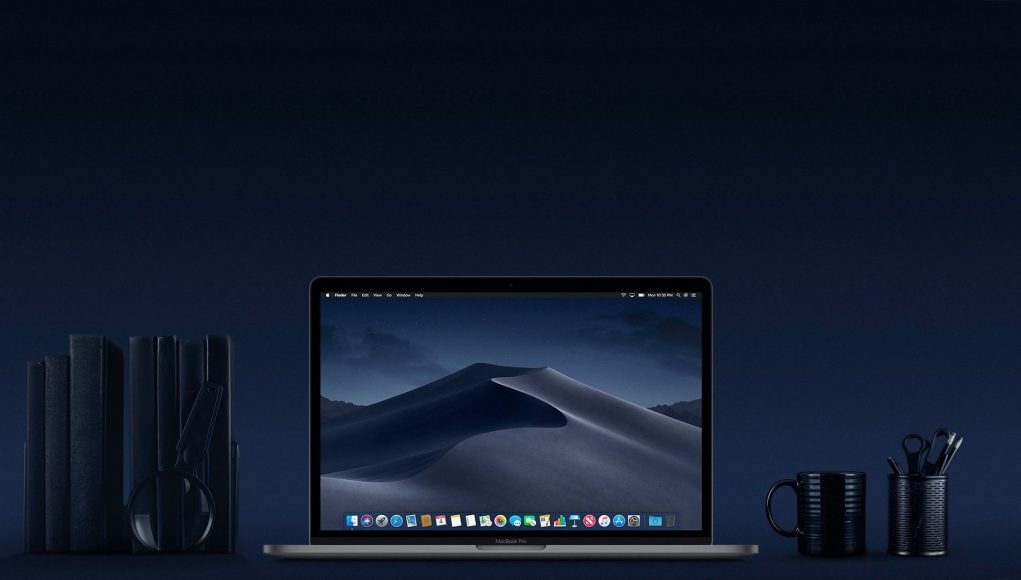Pokud vlastníte iPad, pak znáte Split View. Tato šikovná funkce umožňuje umístit dvě aplikace vedle sebe na stejnou obrazovku. Pro nové uživatele je tato funkce k dispozici také v systému macOS.
Máte dva snadné způsoby, jak aktivovat funkci Split View na vašem Macu:
- Klikněte a podržte zelené tlačítko v levém horním rohu okna aplikace.
- Posuňte aplikaci do levé strany obrazovky a pusťte ji.
- Druhá část obrazovky by měla zobrazovat další otevřené aplikace. Klepnutím vyberte první aplikaci, kterou chcete použít ve Split View.
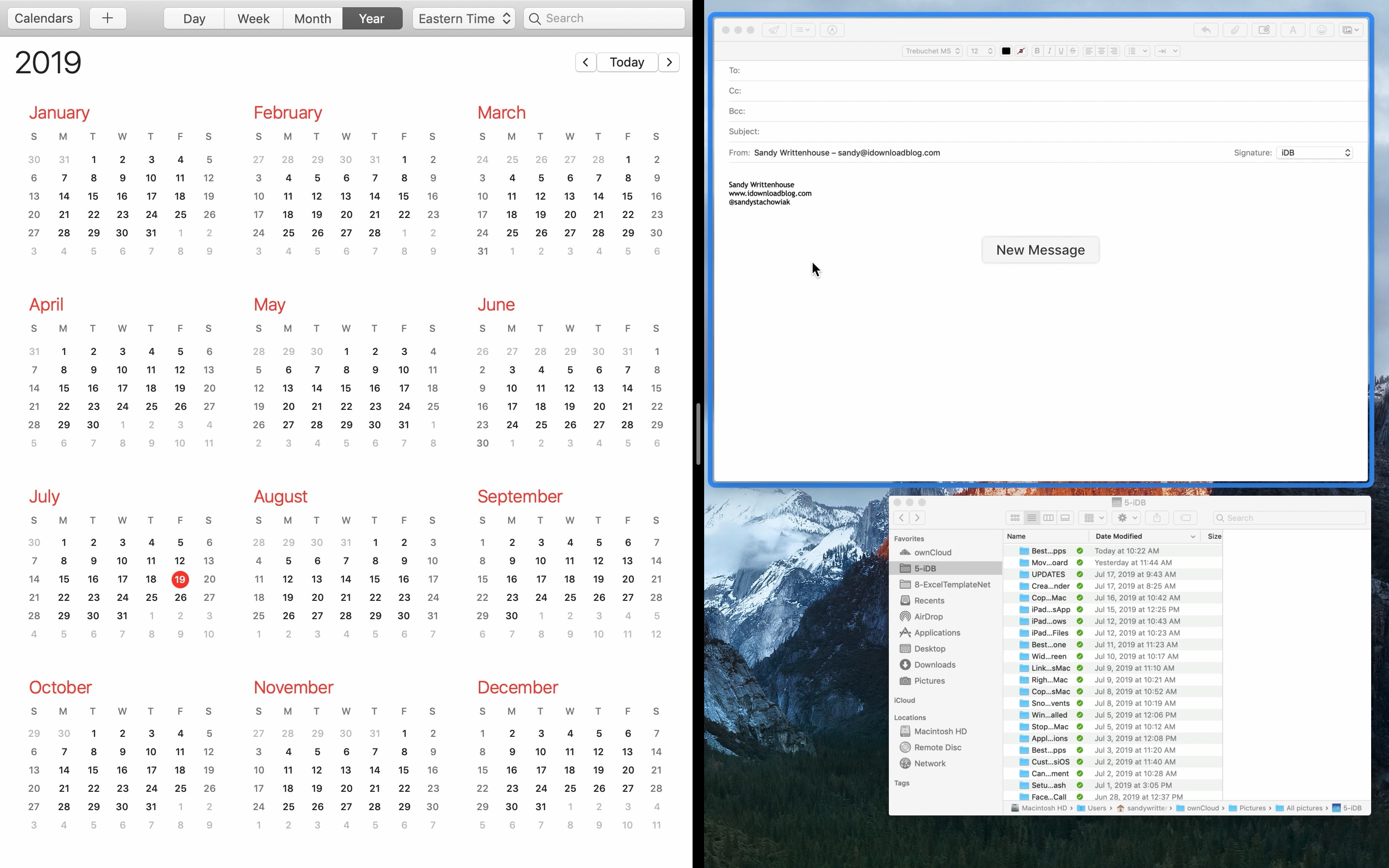
Další možnost:
- Nechte aplikaci, kterou máte, v režimu celé obrazovky tak, jak je.
- Přejetím třemi prsty nahoru po trackpadu otevřete Mission Control.
- Otevřené aplikace byste měli vidět uprostřed. Podržte aplikaci, kterou chcete zobrazit ve Split View, s druhou, přetáhněte ji nahoru, umístěte ji nad horní část první aplikace a uvolněte ji.
- Druhé vyskakovací okno aplikace se zobrazí vedle prvního v náhledu. Klikněte na tuto miniaturu.
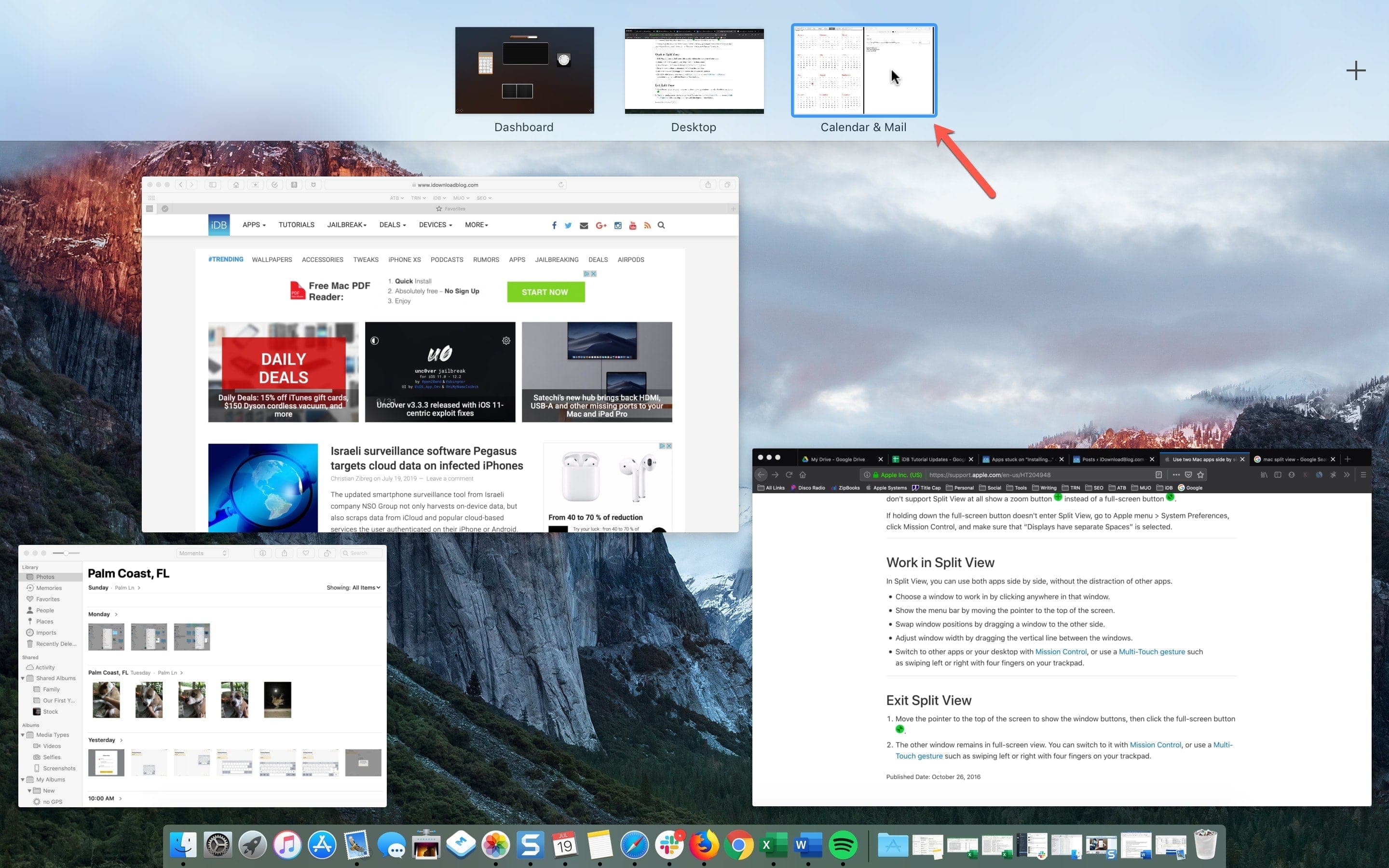
Jak ukončit Split View
Bez ohledu na to, jak aktivujete Split View, ukončíte ji stejným způsobem. Vyberte jednu z otevřených aplikací a posunutím kurzoru nahoru zobrazte tlačítka. Klikněte na zelené tlačítko.